GPX Routes maken en aanpassen
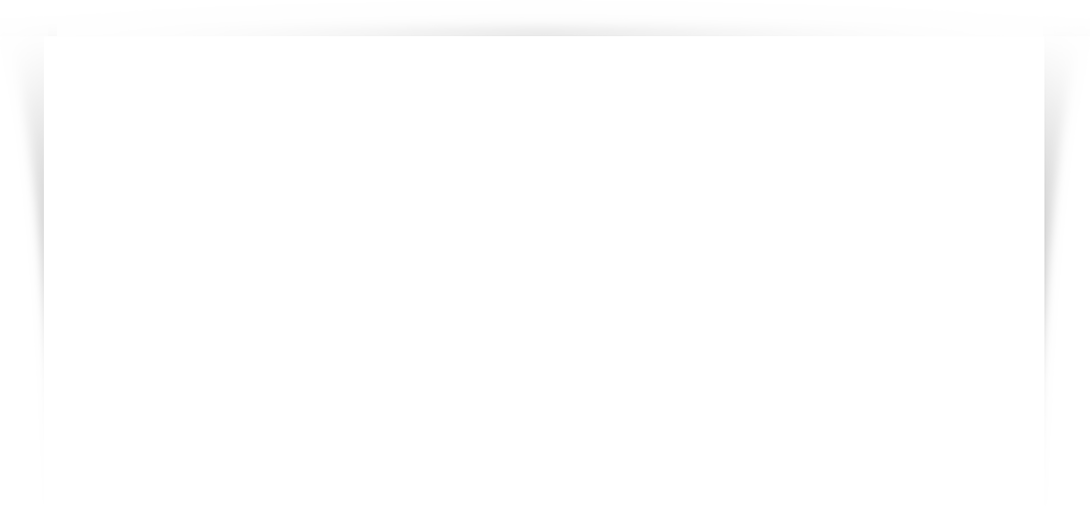
Op de pagina GPX Routes rijden - Computer wordt uitgelegd hoe je routes kunt downloaden via Whatsapp, de Kachelders website en andere websites. Verder wordt er uitgelegd hoe je BaseCamp met een goede kaart installeert. Nu gaan we dieper in op hoe je routes kunt maken of aanpassen.
Verschillen tussen een route en een spoor
Voordat we GPX routes gaan maken kort een uitleg over de belangrijkste verschillen tussen een route en een spoor.
Routes zijn een aaneenschakeling van locatiepunten. De locatiepunten worden met elkaar verbonden via bekende paden of wegen in de volgorde waarop de locatiepunten zijn ingegeven.
Een spoor (of track) is een kruimelpad. Een spoor volgt van punt naar punt het lijntje, ongeacht of er een weg of pad loopt.
Hoe weet je of je een route of spoor moet gebruiken?
Routes
Routes zijn het meest geschikt om snel een globale route te maken. Als je snel even een route van A naar B wil maken en het je niet heel veel uitmaakt via welke wegen de route wordt berekent, dan is het maken van een route veel sneller dan het maken van een spoor.
Veel websites waar je online een route kunt maken werken op deze manier. Je maakt een of meerdere locatiepunten aan en deze worden door de software aan elkaar verbonden. Verschillende websites maken op verschillende manieren gebruik van deze technologie.
In Strava kun je bijvoorbeeld instellen dat de route de meest populaire segmenten volgt. RouteYou maakt daarentegen weer veel gebruik van gebruikersdata zoals fietspad, mooie weg, mtb pad, of geschikt voor racefiets. Beperk jezelf niet tot het gebruik van één website, alle websites hebben voor en nadelen, en berekenen routes op een andere manier.
Het werken met Strava en RouteYou wordt verderop uitgelegd.
Ook in BaseCamp kun je werken met routes, de instellingen in activiteitenprofiel bepalen hoe de routes wordt berekend, maar ook hier later meer over.
Spoor
Een spoor volgt het kruimelpad van punt naar punt, hierdoor kun je exact de route volgen die je hebt gemaakt of een spoor volgen van een rit (of wandeling) die iemand anders eerder heeft gereden.
De meeste navigatie computers slaan een activiteit (rit, hardlopen, wandeling etc.) op als een spoor (track) en niet als een route. Door de onnauwkeurigheid van GPS kan het voorkomen dat de geregistreerde GPS coördinaten niet exact overeenkomen met de daadwerkelijke coördinaten.
GPX bestanden die je van websites download worden altijd als spoor geïmporteerd in BaseCamp.
Een spoor is nauwkeuriger dan een route. Je kunt precies punt voor punt bepalen bepalen hoe het kruimelpad loopt. Wil over specifieke wegen of paden rijden dan is een spoor de beste optie.
Route en Spoor - het beste van twee werelden
Het maken van een route is veel sneller dan het punt voor punt uitzetten van een kruimelpad. Gebruik “route” om snel in grote lijnen een route aan te maken. Als je redelijk tevreden bent met het resultaat zet dan de route om naar een spoor, om daarna de route verder te verfijnen.
Opmerking: Exporteer een route vanuit BaseCamp altijd als een spoor. De instellingen op je Garmin Edge bepalen per activiteitenprofiel of het spoor omgezet wordt naar een route. In het activiteitenprofiel “Wielrennen” wordt het spoor automatisch omgezet naar een route, en met de “Zet vast op weg” wordt de route direct netjes op de weg gelegd. In het activiteitenprofiel MTB, blijft het spoor een spoor en kun je het kruimelpad exact volgen.
BaseCamp
Net zoals Garmin Edge werkt BaseCamp met activiteitenprofielen. De instellingen in de activiteitenprofielen bepalen samen met de kaart (map) die je gebruikt hoe een route wordt berekend. Omdat iedere navigate computer, merk en type andere kaarten gebruiken, en omdat de kwaliteit van de kaarten erg kan verschillen, raad ik je aan op de kaart(en) van Openfietsmap te installeren.
De uitleg van het maken en aanpassen van de GPX routes is op de op de kaarten van Openfietsmap gebaseerd.
Als je een andere kaart gebruikt kan het zijn dat je andere resultaten krijgt.
Basecamp instellingen
De meeste standaard instellingen van BaseCamp staan goed ingesteld. Er zijn al een aantal standaard activiteitenprofielen, met over het algemeen logische instellingen. Je hoeft hier geen wijzigingen in aan te brengen. Onderstaand staan een aantal tips om sneller de juiste gereedschappen te vinden die je veel gebruikt tijdens het maken of aanpassen van routes.
Werkbalken:
Stel de werkbalk zo in dat je snel de veel gebruikte gereedschappen kunt selecteren.

Ga naar: Beeld > Werkbalken > en vink de volgende optie aan:
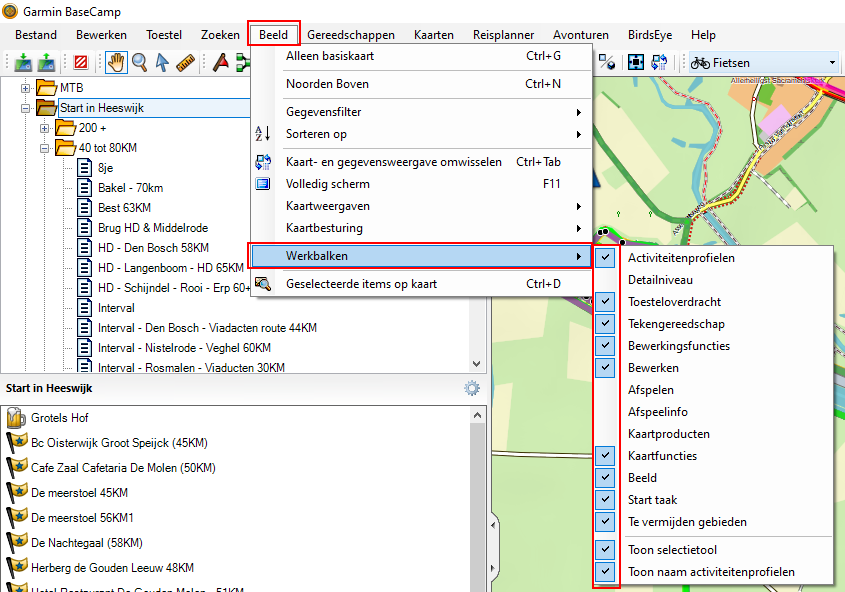
Kaart
Stel de juiste kaart in : Kaarten > Openfietsmap
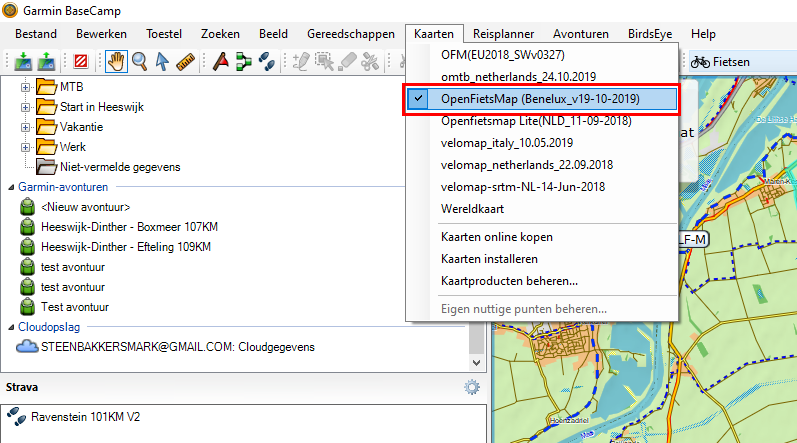
Activiteitenprofielen:
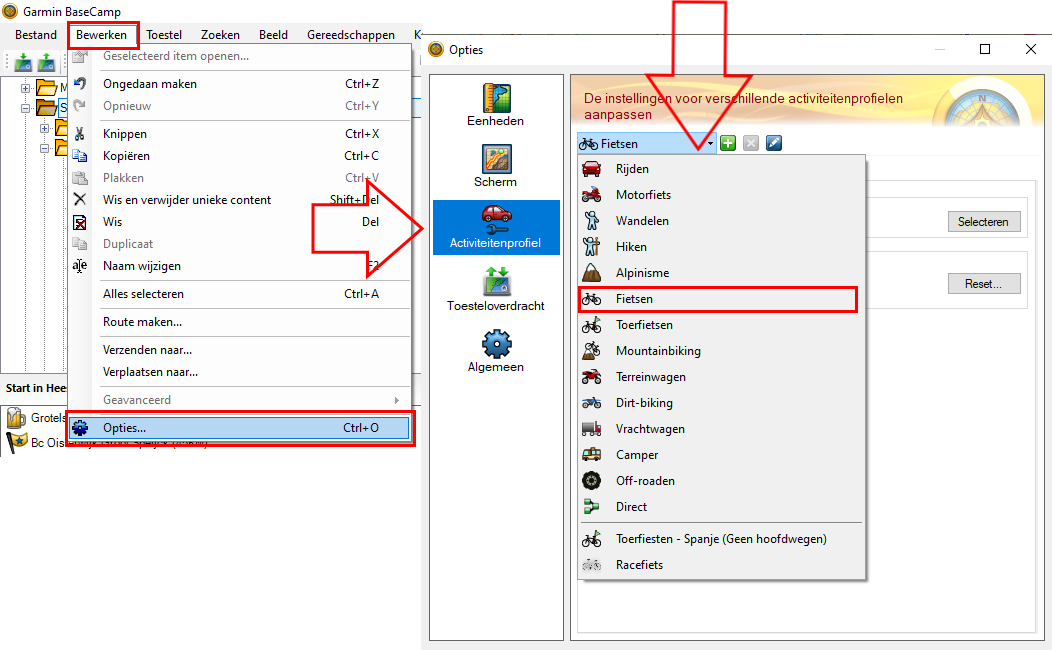
Instellingen racefiets:
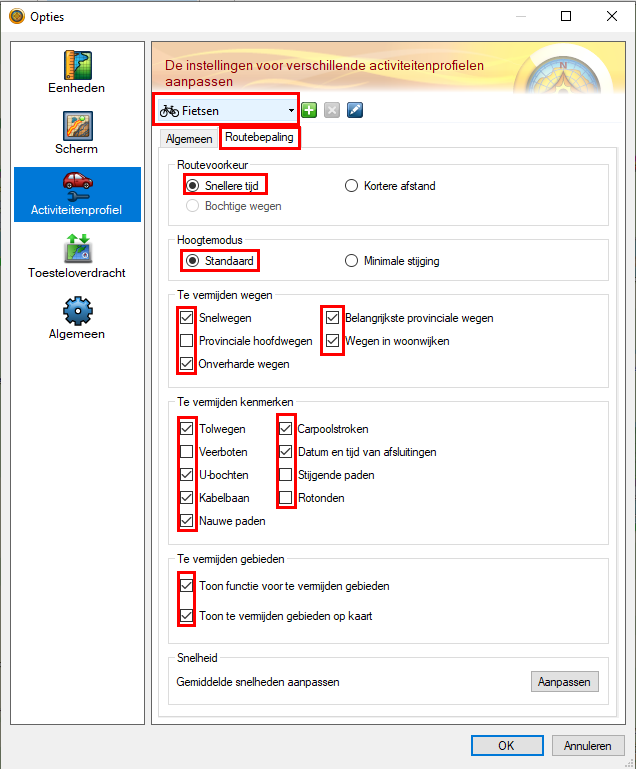
Vergeet niet om het activiteitenprofiel in de werkbalk te selecteren.
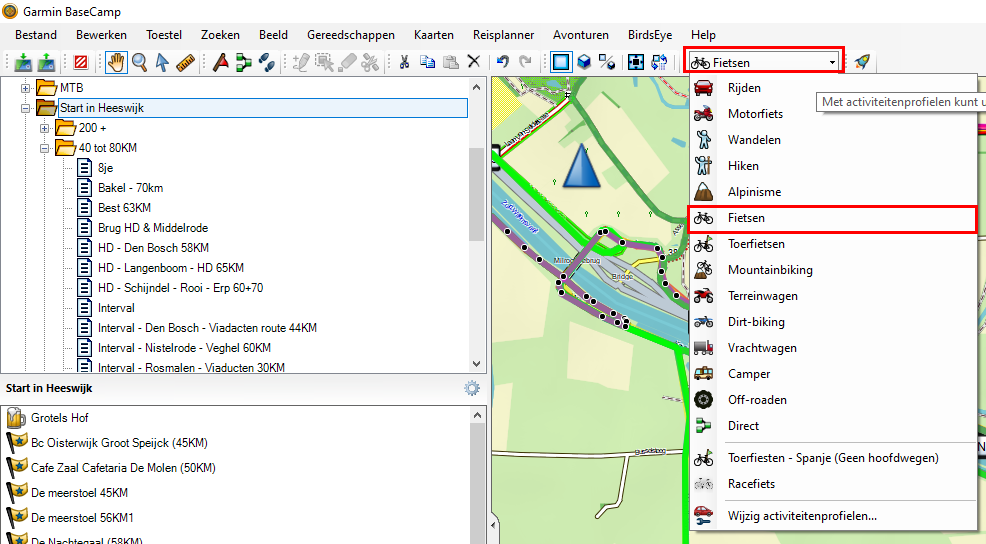
Een route in BaseCamp maken
In de onderstaande video worden de basis functionaliteiten uitgelegd voor het maken van een route in BaseCamp.
In de video worden de stappen uitgelegd en de onderstaande gereedschappen gebruikt:
- Een route maken:
Klik op het icoon “route” of gebruik de sneltoets “R”.

- Een spoor maken van een route:
Klik met de rechtermuisknop op de route en selecteer “Spoor maken van geselecteerde route”.

- Beginpunt van een spoor verleggen:
Klik op het icoon “route” of gebruik de sneltoets “R”.
Zoek het beginpunt van de route en sleep deze naar de juiste positie op de kaart.

- Eindpunt van een spoor verleggen:
Zoek nu het eindpunt van de route en herhaal de bovenstaande stappen.

- Spoor nakijken op fouten:
Als je een route maakt met behulp van de route functie, dan klik je vaak net naast de weg, of halverwege een weg. De route zal dan naar dit punt navigeren en weer omkeren om de route te vervolgen. Dit is erg vervelend als je aan het navigeren bent. Zoom voldoende in zodat je goed alle details kunt bekijken en haal deze fouten eruit met de “Wis” functie.
Klik op het icoon “Wis” of gebruik de sneltoets “E”.

Je kunt de coördinaten stuk voor stuk verwijderen door erop te klikken, of verwijder meerdere coördinaten tegelijkertijd door de linkermuisknop in te houden.
- Coördinaten toevoegen:
Soms wil je een spoor over andere wegen of paden laten lopen dan het bestaande spoor. Wis het gedeelte van het bestaande spoor dat je niet wil rijden door de coördinaten te wissen.
Klik op het icoon “Invoegen” of gebruik de sneltoets “I”.

Selecteer nu de lijn tussen de twee coördinaten waar je extra punten wil toevoegen en voeg extra punten toe.
- Route optimaliseren
Herhaal stap 5 en 6 totdat je tevreden bent over de route.
- Exporteer de route als GPX
Exporteer de route en kopieer deze naar je navigatie computer. Meer informatie “GPX Routes rijden - Computer” stap 10 t/m 13.
Een GPX route bekijken en aanpassen
Heb je de route gedownload controleer dan de route en pas deze waar nodig aan. Meer informatie “GPX Routes rijden - Computer”. Volg stap 3 t/m 7 zoals hierboven staat beschreven.
Online routes maken:
Voor het online route maken zijn er tal van mogelijkheden. Zoals al eerder aangegeven hebben alle online routeplanners voor- en nadelen, en berekenen ze de route op een andere manier. Maak gebruik van de mogelijkheden die elke website biedt, soms werkt het ene wel en het andere niet of andersom. Probeer meerdere websites, en gebruik de website die voor jou het beste werkt.
RouteYou:
Erg gebruiksvriendelijke optie om online routes te maken. Loop de route in BaseCamp wel even na om deze op te schonen.
In de onderstaande video wordt uitgelegd hoe je een route kunt maken via RouteYou.nl en BaseCamp.
Strava:
Naast dat Strava het meest gebruikte social media platform is voor sporters, kun je ook routes via Strava aanmaken. Omdat Strava door miljoenen sporters wordt gebruikt heeft Strava een goed inzicht welke routes (segmenten) populair zijn. Gebruik deze optie om snel mooie routes te maken.
Twee dingen die je moet weten voor het maken van routes op populariteit via Strava:
- Strava meet populariteit door het aantal keer dat een segment is gereden.
Dat werkt goed in dunbevolkte gebieden, maar in Nederland heeft dit als resultaat dat je vaak door steden en dorpen wordt gestuurd. Populaire segmenten hoeven niet mooi te zijn, het zijn segementen die veel worden gereden. - Strava kent geen onderscheid tussen racefiets en MTB.
Dus als je een route voor de racefiets aan het maken bent en de pech hebt dat er in de buurt een populair MTB-segment loopt, dan zal Strava je over het MTB-segment sturen.
In de onderstaande video wordt uitgelegd hoe je een route kunt maken via Strava en BaseCamp.
Gereden route controleren en aanpassen
De Strava route die ik in de boevenstaande video heb gemaakt leek me wel een mooie route om te rijden. Dus...3 uur later......
De route gereden, en er zaten nog een paar fouten in. Een paar stukken wilde de route mij over een mountainbike pad sturen. Zoals eerder aangegeven komt dit doordat Strava geen verschil kent tussen een racefiets en een mountainbike. Op zich niet erg want met een beetje gezond verstand en de automatische route herberekening komt het wel goed.
In de onderstaande video worden de twee routes met elkaar vergeleken, en worden de fouten eruit gehaald.
Waypoints
Een “Waypoint” is een belangrijk coördinaat op de kaart die je wil herkennen. Dit kan het begin of eindpunt zijn, maar ook een cafe of restaurant op de route. Je kunt Waypoint op meerdere manieren gebruiken.
Waypoints toevoegen aan je route
In de onderstaande video wordt de uitgelegd hoe je Waypoints aan je route kunt toevoegen.
Handleiding Waypoints met je toestel synchroniseren en verwijderen.
Routes maken op basis van Waypoints en Google Maps.
Een route aanmaken op basis van waypoint is hoe je autonavigatie werkt. Je navigeert van “A” naar punt “B”. De instellingen in het actieve activiteitenprofiel bepalen hoe de route wordt berekend. Je kunt meer waypoints toevoegen, en op basis van deze waypoint een route maken. Belangrijk hierbij is dat de route berekend wordt op volgorde van de waypoints.
In de onderstaande video wordt uitgelegd hoe je een route kunt maken op basis van Waypoints met locatie uit Google Maps.
Krijg je andere resultaten dan je verwacht, kijk dan je instellingen van de routebepaling in het activiteitenprofiel na.
Basecamp - gevorderden tips
BaseCamp is een zeer uitgebreid programma en er is heel veel in mogelijk. Omdat het programma zo uitgebreid is duurt het ook even voordat je alle knoppen weet te zitten en nog belangrijker, weet je wat de knoppen doen. Zorg dat je eerst vertrouwd bent met de meest gebruikte functies in BaseCamp voordat je de meer geavanceerde functie gaat gebruiken. Uiteraard bepaal je zelf wat en hoe je BaseCamp gebruikt, maar als je de geavanceerde functie gaat gebruiken voordat je de basisfuncties goed kent, dan is er de kans dat het allemaal wat veel wordt, en dat je door de bomen het bos niet meer ziet.
In de onderstaande uitleg en video's worden de basishandelingen niet meer uitgelegd. Als je de basishandelingen van BaseCamp nog niet onder de knie hebt, bekijk dan eerst de bovenstaande uitleg.
Geavanceerde functie van Basecamp
De onderwerpen met de meer geavanceerde functies van Basecamp en in het algemeen het werken met GPX bestanden is een werk in uitvoering. Ik probeer zoveel mogelijk onderwerpen te behandelen, maar heb ook maar beperkt de tijd om onderwerpen uit te werken.
Heb je een idee voor een onderwerp stuur dan even een email via het contactformulier, of stuur een persoonlijk bericht.
Spoor netjes op de weg leggen door route herbereken te gebruiken
Routes naar je navigatie versturen
Op de pagina "GPX Routes rijden - Computer" kun je lezen hoe je een route en wayoints naar je navigatie apparaat upload.
Meer informatie Garmin, en Routes
- Garmin account en software updates
- Garmin Edge instellingen
- Garmin Edge - GPX Mobiel
- Garmin Edge - Routes rijden
- GPX routes downloaden op je PC en naar je navigatie kopiëren
- GPX routes maken en aanpassen op je PC.
- Vakantieroutes maken en synchroniseren met Garmin Edge
- Gramin Edge waypoints toevoegen en verwijderen
- Basecamp gevorderden tips








